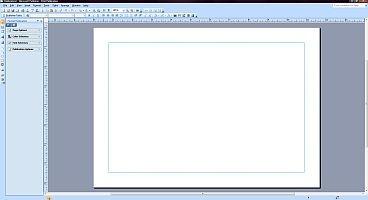-
Cómo hacer un collage de fotos Uso de Windows
-

Con la popularidad de la fotografía digital, una tendencia obvia está utilizando software de ordenador para editar fotografías digitales y crear páginas de álbumes de fotos y collages. Utilizar Microsoft Publisher para Windows para hacer un collage de fotos para mostrar las fotos. Rápida y fácilmente hacer un collage atractivo por la elección de un fondo simple o con dibujos y luego añadir las fotos deseadas. Después de hacer el collage, guardarlo e imprimirlo en casa o en una imprenta.Instrucciones
Abra Microsoft Publisher y seleccione "Nuevo archivo". Seleccione "Tamaños de página en blanco" y elija el tamaño de página y el diseño deseado, haciendo doble clic en la opción deseada.
2
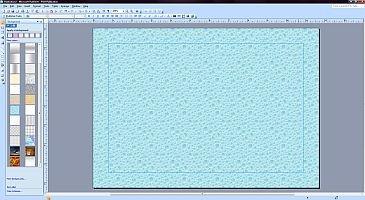
Elegir un fondo haciendo clic en la pestaña "Formato" en la parte superior y luego seleccionando "fondo" en el menú desplegable. Haga clic en el fondo deseado de los fondos disponibles que aparecen en la barra lateral izquierda.3 Añadir imágenes a los de fondo haciendo clic en la ficha "Insertar" en la parte superior y luego seleccionar "Imagen". Seleccione "Desde archivo" para localizar la foto que desee en su disco duro.
4 Cambiar el tamaño de las fotografías haciendo clic derecho en la foto. Seleccione "Formato de imagen" y luego seleccione la pestaña "Tamaño" en la parte superior de la ventana. Haga clic en las flechas para hacer la foto más grande o más pequeño si lo deseas.5 Añadir más fotos y moverlos por el fondo para colocarlos en las posiciones deseadas. Ajustar el ángulo de cada fotografía mediante la selección de cada foto y luego haciendo clic en el botón "Girar libremente" a lo largo de la parte superior del espacio de trabajo. Pase el ratón sobre una esquina para cambiar el ángulo de cada foto.
6 Cambiar la estratificación de las fotografías mediante la selección de una foto y luego haciendo clic en el menú desplegable al lado del botón "Traer adelante" a lo largo de la parte superior del espacio de trabajo. Optar por llevar una foto de la parte superior, la parte inferior o en capas bajo otras fotos.
7 Añadir tantas fotos como desee y colocarlos cómo desea en el fondo hasta que el collage de la foto se ve la forma que desee.
8 Coloque las leyendas de texto o un cuadro de texto en el fondo. Haga clic en la ficha "Insertar" y luego haga clic en "Cuadro de texto". Coloque el cuadro de texto en el lugar deseado dentro del collage y luego seleccione la fuente deseada, el tamaño de la fuente y el color de la fuente. Introducir el texto.
9 Haga clic en la pestaña "Ver" y en la parte superior del área de trabajo y haga clic en "Límites y Guías" para eliminar las líneas de selección alrededor de las fotos y cuadros de texto.
10 Guardar el collage haciendo clic en la pestaña "Archivo" y luego haciendo clic en "Guardar como". El nombre de su collage y guardarlo en la ubicación deseada en el disco duro.
11 Imprimir el collage en una impresora a color conectado a su ordenador o transferir el archivo a una unidad flash para la impresión profesional.